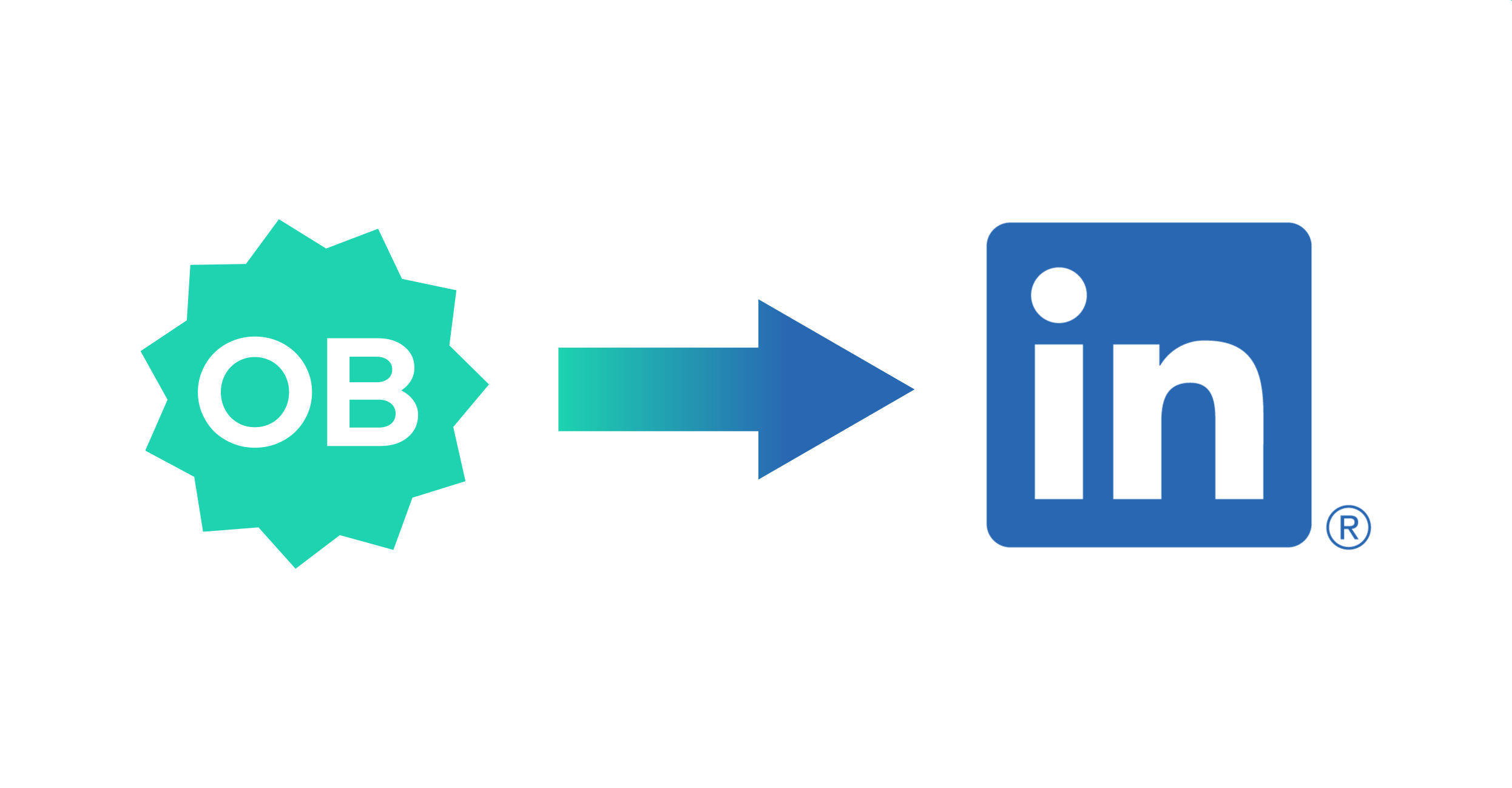
Si vous avez récemment suivi une de nos formation, vous avez probablement reçu un Open Badge attestant des compétences acquises. Les badges que nous proposons sont gérés par la plateforme Open Badge Passport qui vous permet d’accéder à votre « bakcpack », c’est à dire l’espace personnel où sont affichés tous les badges que vous avez reçus.
En complément de ce backpack, il est possible d’afficher ses badges sur d’autres plateformes. La solution Open Badge Factory (que nous utilisons pour nos formations) facilite la dissémination des badges sur des sites WordPress et sur les réseaux sociaux Twitter, Facebook, Pinterest et LinkedIn. La procédure est plutôt simple, hormis peut-être sur LinkedIn. C’est pourquoi nous allons nous y intéresser de plus près dans cet article.
Récupérer son badge
Tout commence dans votre boîte mail. Après avoir réussi une de nos formation, vous recevrez un message vous proposant d’obtenir votre badge. Vous pouvez aussi le télécharger au format pdf où sont précisées les métadonnées associées au badge: dates d’obtention et d’expiration, bénéficiaire, émetteur, compétences attestées et celles que issues du référentiel de compétences esco.
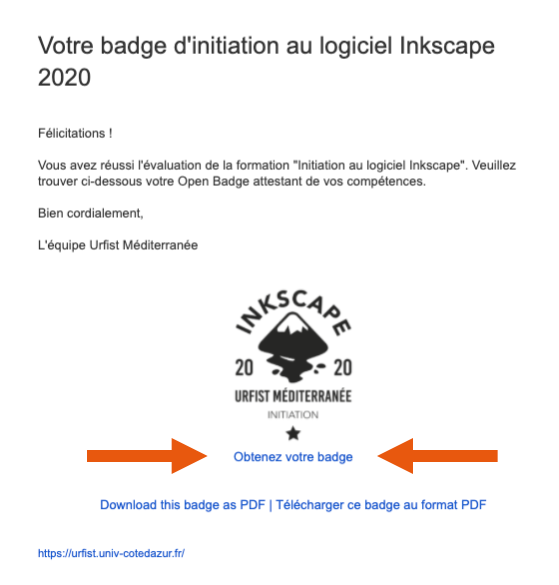
Exemple de mail reçu pour obtenir son badge.
Version pdf du badge.
En cliquant sur « Obtenez votre badge », vous serez redirigé vers Open Badge Passport. Une connexion est nécessaire pour accéder à votre « backpack ». Connectez-vous ou inscrivez-vous si vous n’avez pas encore de compte.
Une fois connecté, vous pourrez voir vos derniers badges acquis.

Intégrer son badge sur LinkedIn
En cliquant sur un badge, une pop-up contenant plusieurs onglets va s’ouvrir. Rendez-vous dans l’onglet « Social » et cliquez sur « Public » pour pouvoir partager votre badge.
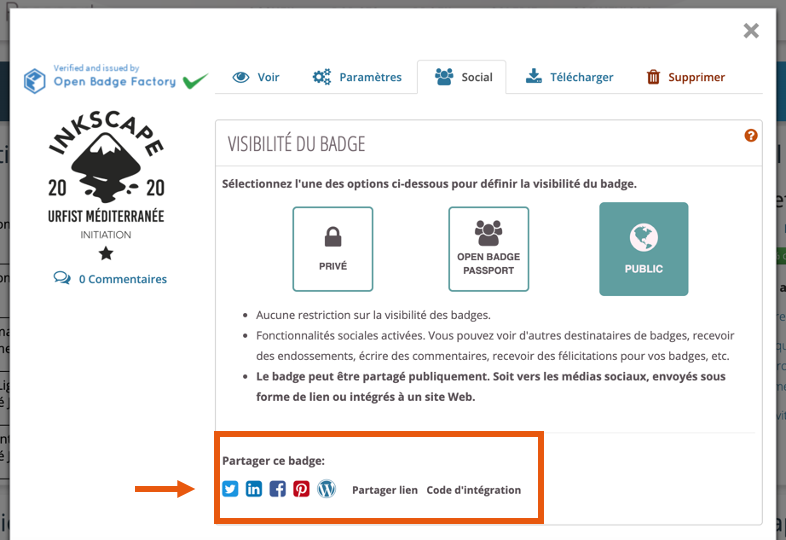
Cliquez ensuite sur l'icône LinkedIn. Dans la nouvelle pop-up qui apparaît, cliquez sur ``Ajouter au profil``.
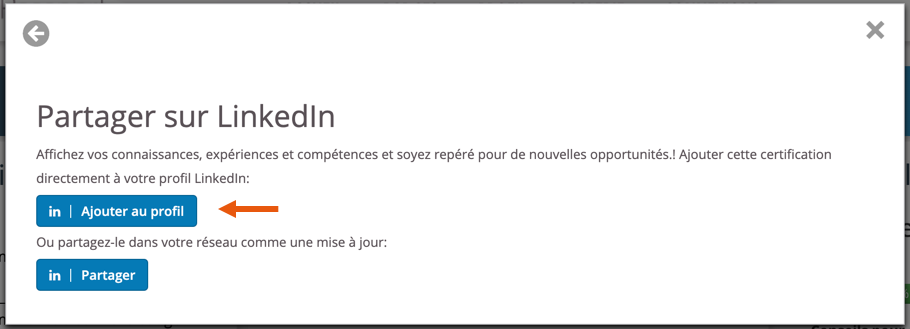
Une nouvelle fenêtre LinkedIn va alors s’ouvrir. Il vous faudra jongler entre vos deux fenêtres pour copier-coller les éléments demandés: Nom du badge, organisme de délivrance, date d’émission et d’expiration, ID du diplôme et URL du diplôme (équivaut à URL des identifiants). Tous ces éléments sont indiqués dans la fenêtre d’Open Badge Passport.
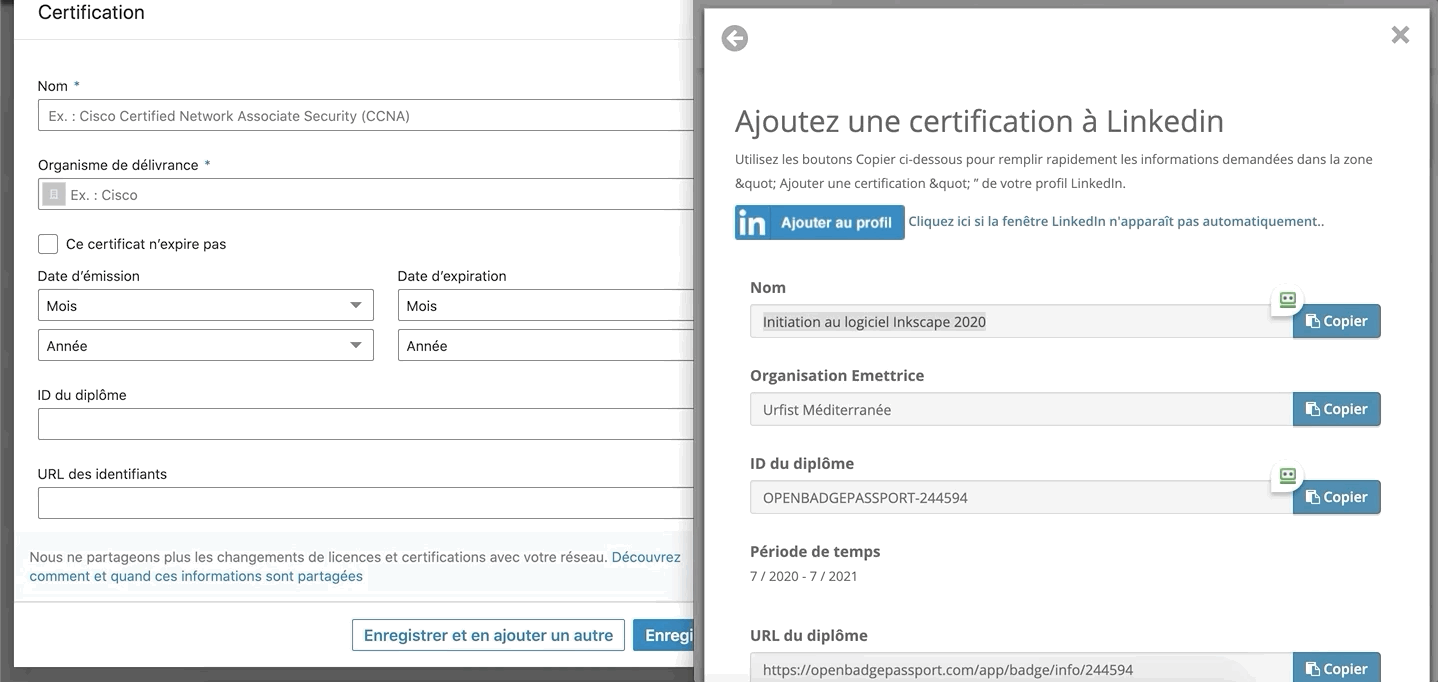
Quand tout est bon, cliquez sur « Enregistrer ».
Vérifier son profil Linkedin
Dans votre profil LinkedIn, allez dans la section « Licences et certifications » pour voir votre Open Badge.
Vous noterez malheureusement que LinkedIn n’affiche pas l’image du badge… Mais la photo de profil du compte de l’organisme émetteur. L’Urfist Méditerranée n’ayant pas de compte LinkedIn, aucune image ne s’affichera. Quoi qu’il en soit, en cliquant sur « Voir la référence », vous atterrirez sur votre backpack où les détails du badge sont affichés.
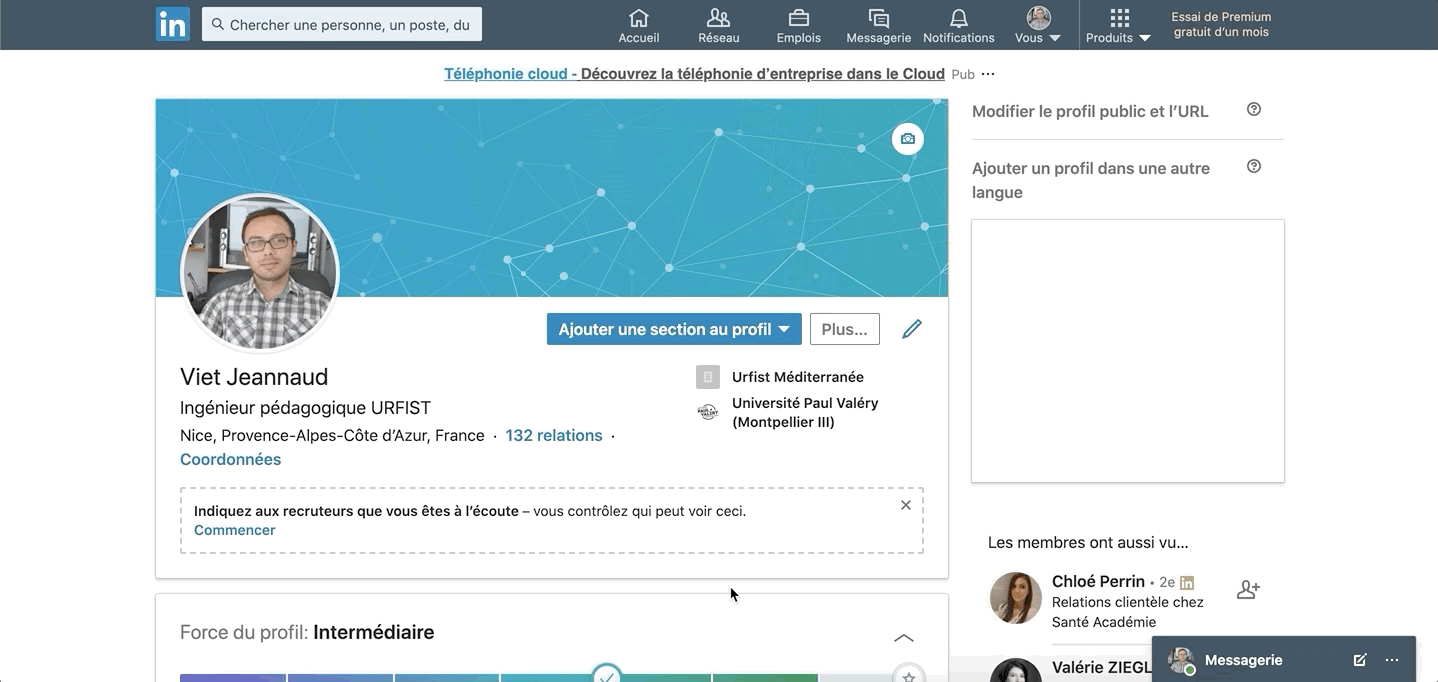
Afficher ses badges sur LinkedIn est un bon moyen de valoriser ses compétences auprès de son réseau. D’autres solutions sont bien sûr possibles, comme afficher ses badges sur son site personnel, sous forme de portfolio ou de cv en ligne. Cela pourrait d’ailleurs faire l’objet d’un nouvel article.
Nous espérons que ces informations vous seront utiles! Si vous avez des questions sur les Open Badges et leur utilisation, l’espace commentaire est à votre disposition.
Derniers articles
-
01 juillet, 2021 No comment
Les formations de juillet 2021
-
26 avril, 2021 No comment
Les dernières sessions programmées


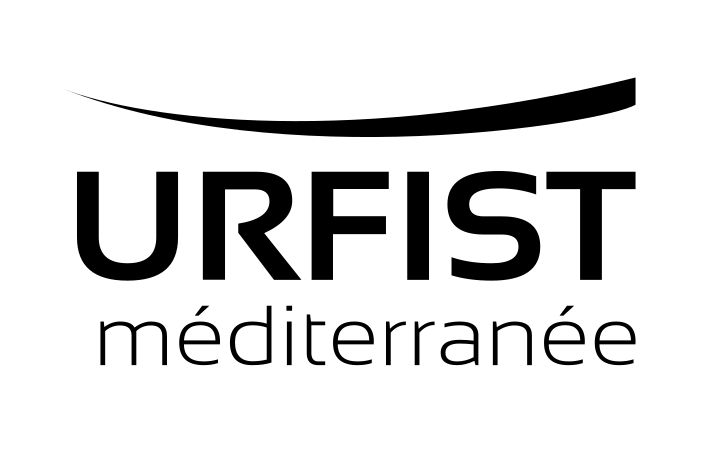
No Comments